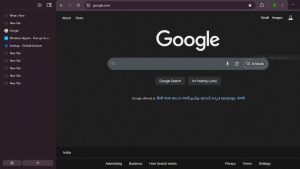نمایش تبلیغات در گوگل
در زمینه تبلیغات اینترنتی گوگل از بزرگترین شرکتهای جهان به حساب میآید. این شرکت سرویس با نام Google Ads دارد که یک پلتفرم تبلیغاتی است و به دیگر شرکتها اجازه میدهد انواع مختلفی از تبلیغات را در وبسایتها، نتایج جستجو، گوگل مپس، پلی استور و موارد دیگر نمایش دهند.
در واقع تبلیغات گوگل دستههای مختلفی دارند:
تبلیغات مربوط به جستجو یا Search ads که در بالاترین بخش صفحه نتایج جستجو دیده میشوند.
تبلیغات ویدیویی که در یوتیوب حضور دارند.
تبلیغات اپلیکیشنها که در گوگل پلی ممکن است با آنها مواجه شوید.
آگهیهای بصری که بهصورت بنر یا انواع دیگری به وبسایت اضافه میشود.
تبلیغات محصول که بهصورت شخصیسازیشده هنگام جستجوی کالاهای خاص در گوگل نمایش داده میشوند.
تبلیغات مکانی که در Google Maps، نتایج جستجو و یوتیوب کالاها و سرویسهای مربوط به موقعیتی خاص را نشان میدهند.
بنابراین تبلیغات گوگل شامل انبوهی از آگهیها در شکلهای مختلف میشود که خوشبختانه آنها را میتوان خاموش یا غیرفعال کرد.
حذف تبلیغات شخصیسازی شده در گوگل کروم
اگر به هر دلیلی از اشتراکگذاری دادههای خود با مرورگر کروم بهمنظور ارائه تبلیغات شخصیسازیشده رضایت ندارید، گوگل راهی برای غیرفعالکردن آن فراهم کرده است:
ابتدا کروم را باز کنید و به Settings بروید.
گزینه Privacy and Security را پیدا کنید و روی آن کلیک کنید. پس از آن Ad privacy را انتخاب کنید (همچنین میتوانید آدرس chrome://settings/adPrivacy را در مرورگر خود وارد کنید).
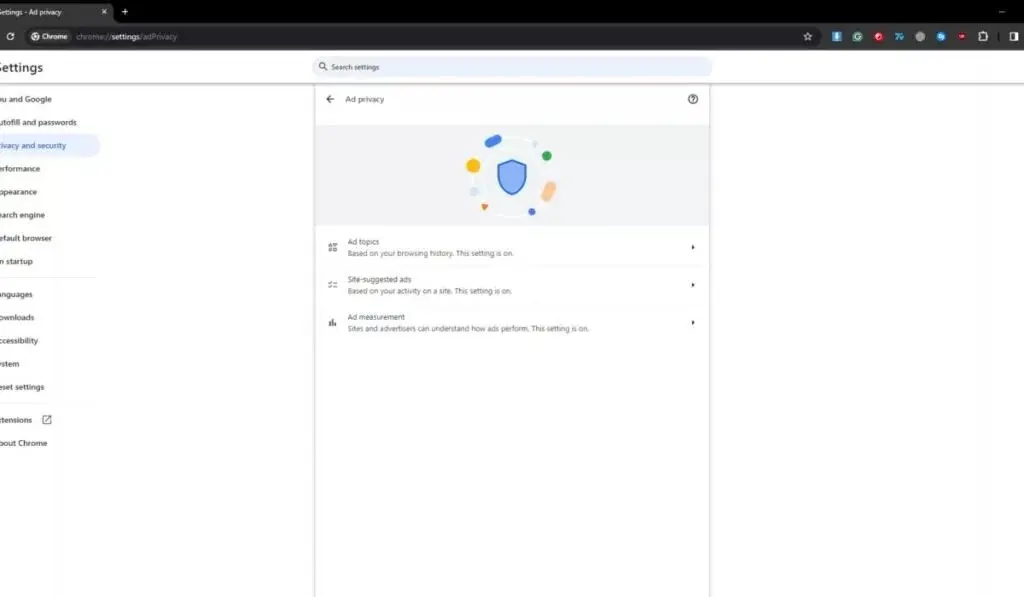
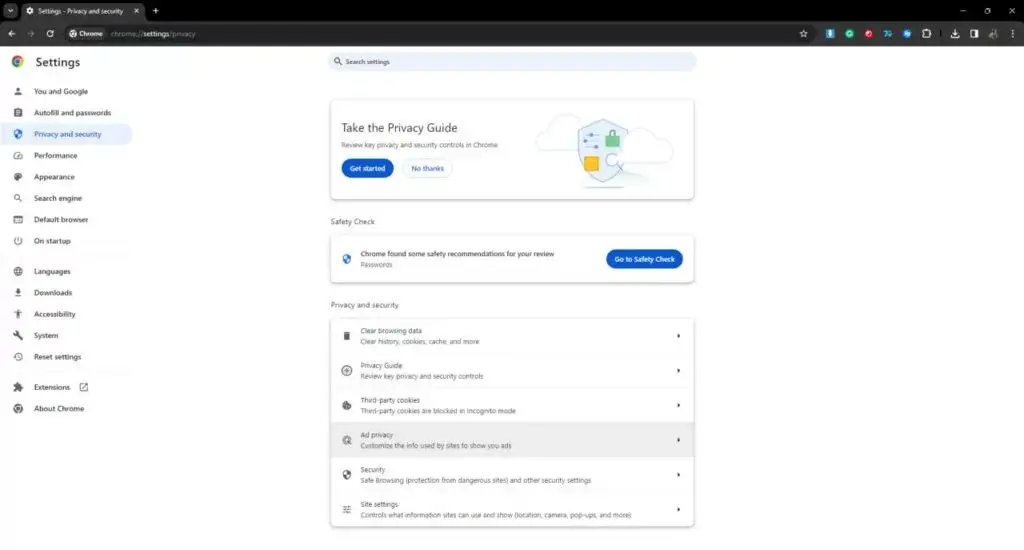
در این بخش 3 گزینه متفاوت به شما نمایش داده میشود:
Ad topics : علایق شما را براساس تاریخچه مرور وب تنظیم میکند.
Site-suggested ads : تبلیغاتی را از سایتهایی که بازدید کردهاید، پیشنهاد میکند.
Ad measurement : دادههای مربوط به تأثیرگذاری تبلیغات را با سایتها به اشتراک میگذارد.
با انتخاب هریک از این 3 گزینه به تنظیمات خاصی دسترسی پیدا میکنید که نحوه شخصیسازی تبلیغات را مشخص میکنند. اگر بهطور کلی میخواهید تبلیغات گوگل حذف شوند، میتوانید هر 3 گزینه را غیرفعال کنید.
نکته : برخی وبسایت همچنان ممکن است به شیوههای دیگری مانند کوکیها اطلاعات شما را جمعآوری کنند.
حذف تبلیغات pop-up گوگل کروم
هنگام کارکردن با کروم ممکن است با تبلیغاتی مواجه شده باشید که ناگهانی از پایین سمت راست صفحه ظاهر میشوند. به این آگهیها تبلیغات پاپآپ گفته میشود که البته کروم خودکار نمایش آنها را غیرفعال میکند.
اگر قصد غیرفعالکردن این تبلیغات را دارید:
به تنظیمات کروم بروید. ابتدا روی Privacy and Security سپس روی Site Settings کلیک کنید.
در مرحله بعد، Pop-ups and redirects را انتخاب کنید.
سپس مانند تصویر زیر تیک گزینه Don’t allow sites to send pop-up or use redirects را فعال کنید.
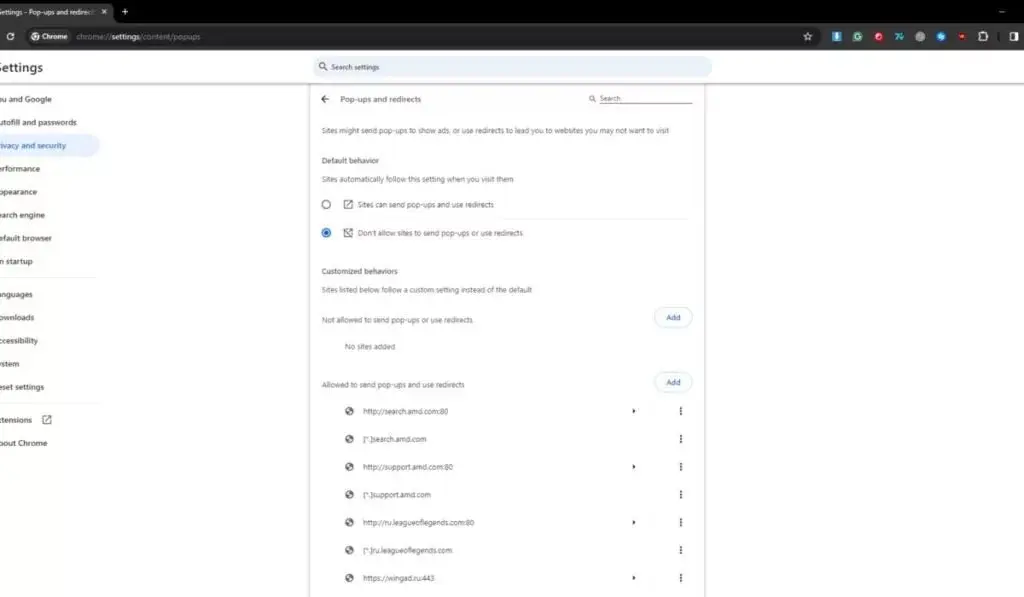
حذف تبلیغات از حساب گوگل
راه سادهتری که برای حذف تبلیغات گوگل وجود دارد، غیرفعالکردن Google p ersonalization است. برای این کار ابتدا باید وارد حساب گوگل خود شوید و مراحل زیر را دنبال کنید:
پس از ورود به حساب روی Privacy & personalization کلیک کنید.
سپس در پایین صفحه گزینهای با عنوان My Ad Center وجود دارد که باید آن را انتخاب کنید.
از بالای صفحه، دکمه آبی رنگ این قابلیت را خاموش (Off) میکند.
حذف تبلیغات گوگل در گوشیهای اندرویدی
در گوشیهای اندرویدی نیز تبلیغات شخصیسازیشده گوگل به همین صورت غیرفعال میشود. فقط چند گزینه متفاوت وجود دارد که باید به آنها توجه داشته باشید. برای حذف تبلیغات شخصی گوگل در گوشی اندرویدی خود مانند زیر اقدام کنید:
ابتدا به تنظیمات بروید و گزینه Google را انتخاب کنید.
در مرحله بعد باید حساب گوگل خود را انتخاب کنید و سپس روی Manage your Google Account ضربه بزنید.
با این کار به صفحه مدیریت حساب گوگل خواهید رفت و مانند روشهای قبل میتوانید تبلیغات را حذف کنید.
از بالای صفحه روی Data and Privacy ضربه بزنید سپس به بخش My Ad Center بروید.
مانند تصاویر زیر از طریق دکمه آبی بالای صفحه میتوانید تبلیغات را خاموش کنید.
حذف تبلیغات سایتها در کروم اندروید
تبلیغات Pop-Up که درباره آنها صحبت کردیم، معمولاً مربوط به سایتهایی هستند که از آنها بازدید میکنیم و بهصورت نوتیفیکیشن در بخشهایی از صفحه ظاهر میشوند. برای حذف این تبلیغات مزاحم میتواند طبق رویکرد زیر عمل کنید:
ابتدا وارد تنظیمات مرورگر کروم شوید.
با اسکرولکردن صفحه به بخش Site Setting بروید.
پس از آن Notifications را انتخاب کنید و تیک آن را غیرفعال کنید.
غیرفعالکردن تبلیغات شخصی گوگل در آیفون
سافاری، مانند هر مرورگر دیگری بهصورتت پیشفرض دادههای کاربران را برای تبلیغکنندگان جمعآوری میکنند. سپس گوگل و سرویسهای دیگر باتوجهبه این دادهها تبلیغات شخصی به شما نمایش میدهند.
با دنبالکردن مراحل زیر میتوانید تبلیغات گوگل را در گوشی آیفون خود غیرفعال کنید:
ابتدا به Settings بروید و وارد بخش تنظیمات Safari شوید.
با اسکرولکردن صفحه به پایین روی گزینه Privacy & Security ضربه بزنید.
سپس گزینه Prevent Cross-site Tracking را فعال کنید.
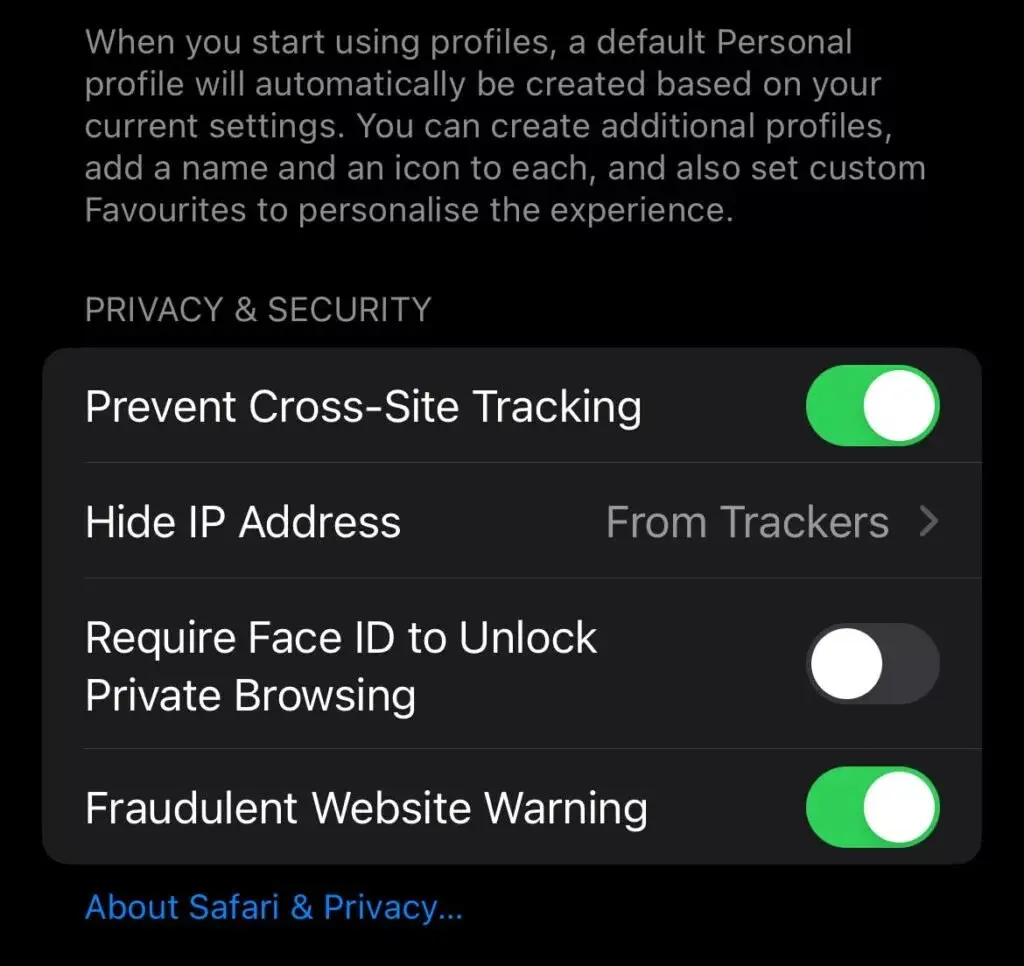
البته با این کار نمایش تبلیغاتهای گوگل در سافاری مسدود نشده است، بلکه فقط مانع ردیابی اطلاعات خود توسط تبلیغکنندگان شدهاید؛ بنابراین ادامه مراحل را مانند زیر باید انجام دهید:
دوباره به تنظیمات Safari و بخش Privacy & Security بروید.
این بار از پایین صفحه روی گزینه Block Pop-ups ضربه بزنید تا فعال شود.
با این کار، تبلیغات Pop-up دیگر برای شما نمایش داده نخواهد شد.
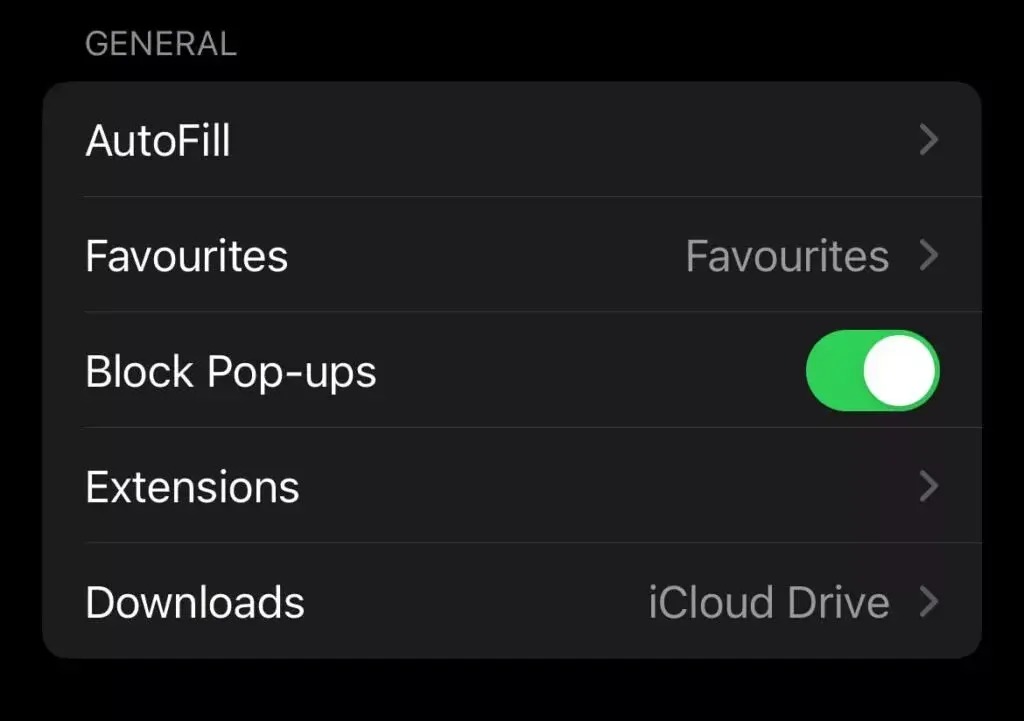
درنهایت نیز با انجام مراحل زیر میتوانید دسترسی به دادههای خود در اپلیکیشنهایی مانند اینستاگرام که شاید نیاز باشد را فعال کنید:
ابتدا به Setting بروید و روی گزینه Privacy & Security ضربه بزنید.
سپس گزینه Tracking را انتخاب کنید.
این بخش فهرست اپلیکیشنهایی را به شما نشان میدهد که میتوانند به اطلاعات شما دسترسی داشته باشند. میتوانید هرکدام از آنها را انتخاب کنید.
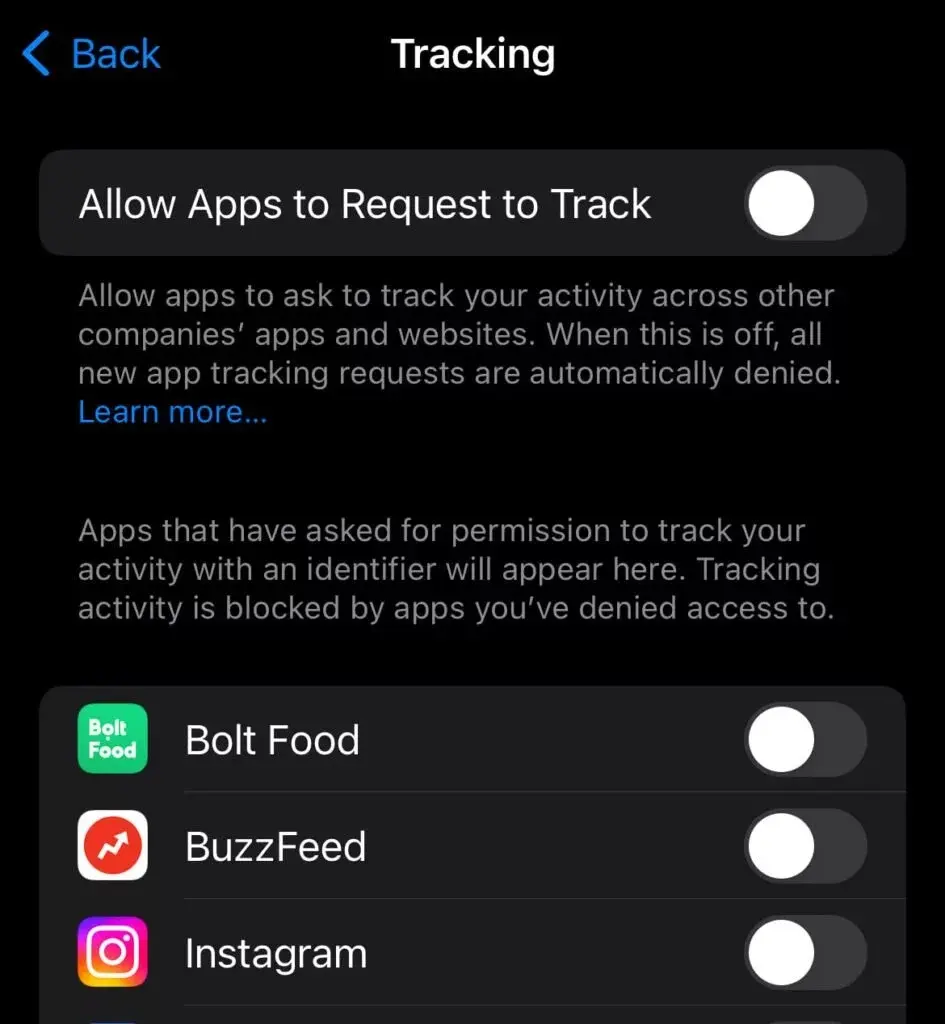
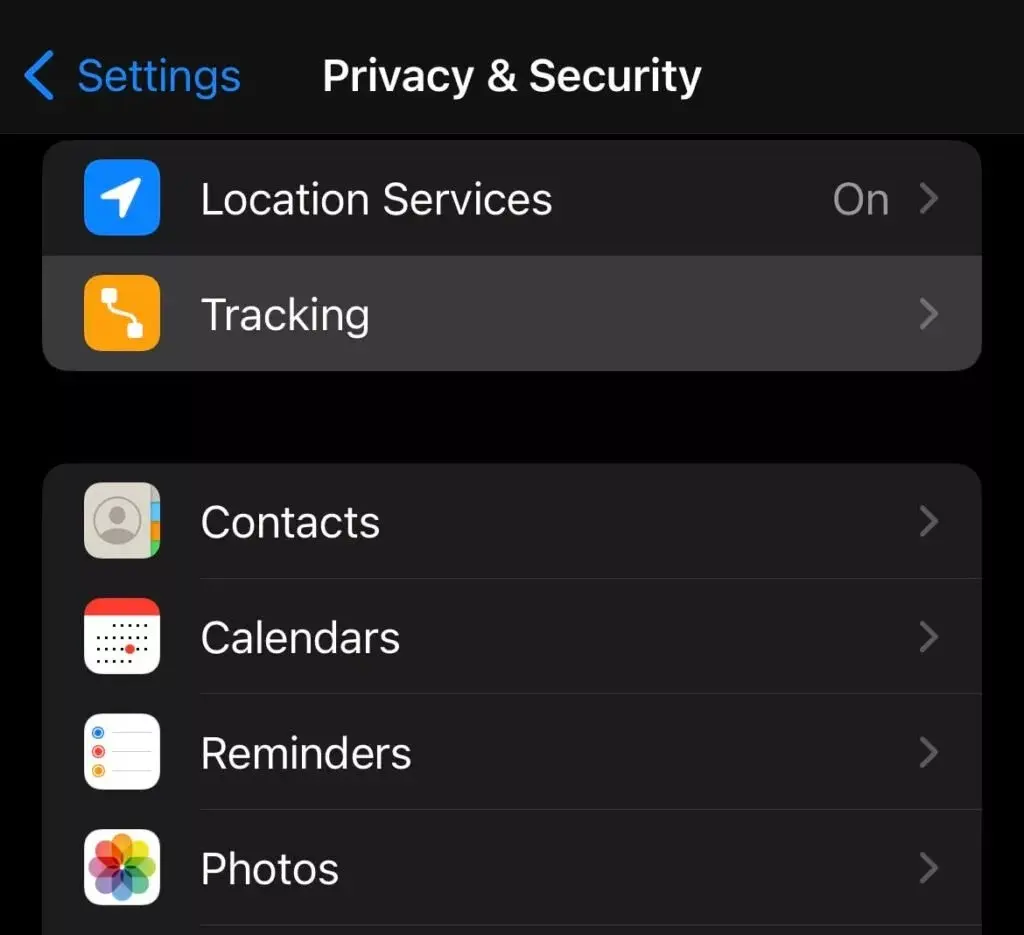
با خاموشکردن گزینه Allow Apps to Request to Track در بالای صفحه نیز از ارسال درخواست توسط اپلیکیشنها برای دریافت دسترسی جلوگیری خواهد شد.
استفاده از ابزارهای مسدودکننده تبلیغات
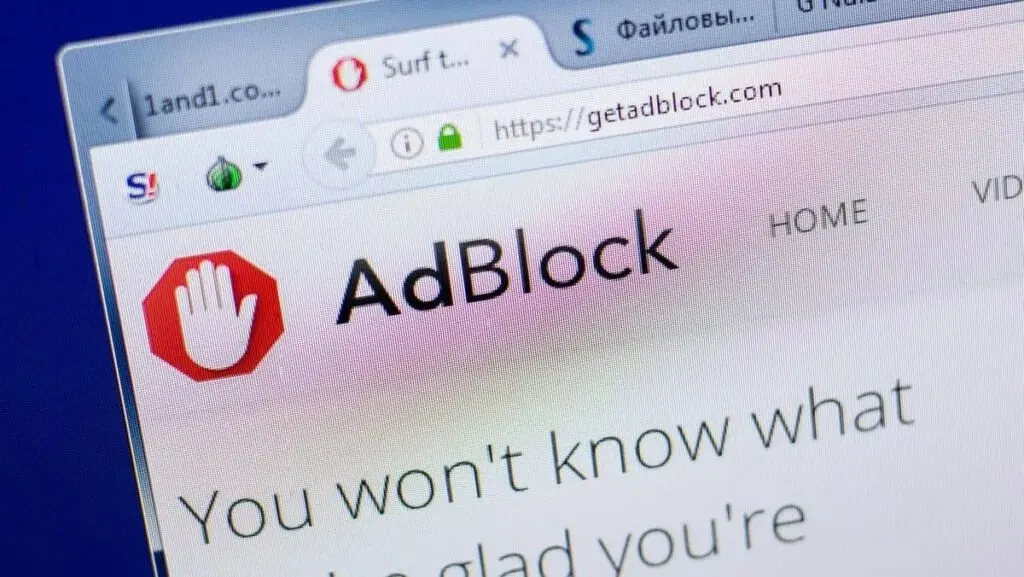
آخرین راهی که در این مطلب به آن اشاره میکنیم، ابزارهای مسدودکننده تبلیغات یا Ad Blockerها هستند. این سرویسها بهراحتی میتوانند روی مرورگر شما نصب شوند و تمام تبلیغات را مسدود کنند.
ازجمله این ابزارها میتوان به uBlock Origin اشاره کرد که با آن میتوانید هر نوع از تبلیغات را مخفی کنید. همچنین این ابزار نمایش تبلیغات در یوتیوب و بسیاری از سرویسهای ویدیویی را از بین میبرد اما ممکن است کمی مرورگر شما را سنگینتر کنند.
رویکردهای دیگر برای مقابله با تبلیغات گوگل
برای کنارگذاشتن تبلیغات گوگل راههای دیگری را نیز میتوانید امتحان کنید؛ برای مثال حالت مرور ناشناس یا incognito هرچند تبلیغات گوگل را مسدود نمیکند اما دادههای آن مانند کوکیها پس از بستن پنجره وبسایت حذف خواهند شد؛ بنابراین بدون اینکه سرویسهای تبلیغاتی فعالیت شما را ردیابی کنند، میتوانید در دنیای اینترنت حضور داشته باشید.همچنین برای جستجو میتوانید از ابزارهایی استفاده کنید که دادههای شما را ردیابی نمیکنند، مانند DuckDuckGo و Kagi.